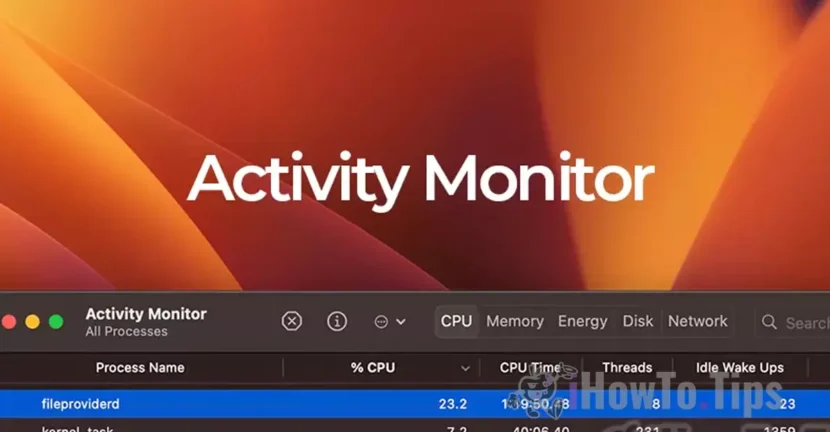如果您的Mac开始变得嘈杂并注意活动监视器这个过程FileProviderd它使用了许多CPU资源,本指南将帮助您了解此过程是什么以及为什么有时需要大量资源消耗。
Mac计算机以其可靠性和宁静而闻名。一个过程很少能在很大程度上消耗CPU资源,以使其使冷却系统变得嘈杂。在大多数情况下,过度消费资源是暂时的,并且迅速减少。
但是,问题可能会更加明显MacBook网站,基于风扇冷却系统。当过程需要强烈要求处理器时,风扇将开始以更高的速度运行以保持最佳的工作温度,从而导致电池迅速排放。
目录
什么是fileproviderd?
FileProviderd这是MacOS的守护程序,该过程涉及来自各种云服务的文件的管理和索引。它不代表病毒,恶意软件应用程序或已安装应用程序的组成部分。本质上,FileProviderd这是一项合法服务,可促进MacOS文件系统与云存储服务之间的相互作用。
在云服务中FileProviderd互动计数:
- Microsoft OneDrive
- 谷歌驱动器
- iCloud的驱动器
- Dropbox
还可以有其他应用程序和类似的平台可以与FileProviderd进行交互。
为什么FileProviderd使用大量CPU资源?
在某些情况下FileProviderd它可以消耗大量的CPU资源。例如,已经报道了此过程甚至已经使用的案例CPU容量的300%。当检查了大量来自MacCOS的云服务中的大量文件时,通常会发生这种过多的资源消费。
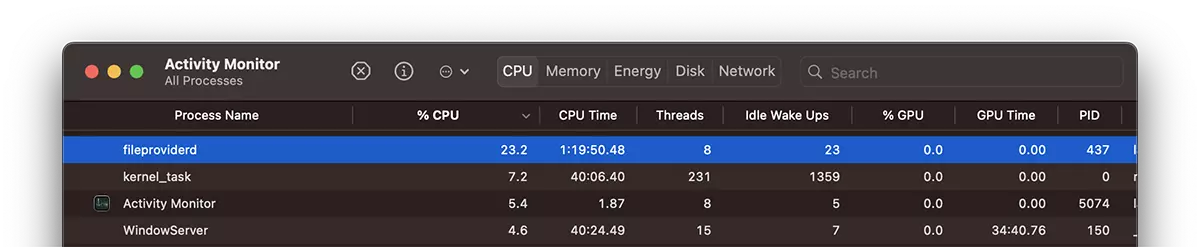
CPU消费增加的主要原因之一是:
1。 检查大量同步文件。
当云平台上存储许多文件并且必须同步或索引时, FileProviderd 它可以消耗更多资源来执行这些操作。
2。 大或损坏的文件。
如果有很大的文件或损坏的文件无法正确同步,请 FileProviderd 它将反复尝试处理它们,这可能导致大量使用CPU资源。
3。 同步错误。
有时,云服务应用程序和MACOS文件系统之间的通信问题可能导致不合理的资源消耗,这就是FileProviderd使用许多CPU资源的原因。
如何减少FileProviderd对CPU的使用?
如果您注意到FileProviderd使用了大量CPU资源,则可以尝试以下解决方案:
关闭使用云服务的应用程序。
1。打开 活动监视器 并确定使用的应用程序 FileProviderd, 喜欢 谷歌驱动器, Dropbox, Microsoft OneDrive, Adobe 创意云, 微软365 和其他文件同步应用程序。
2。连续关闭这些应用程序,以确定其中哪些引起问题。此步骤将有助于找到导致过度CPU消耗的应用程序。
从库中删除FileProvider文件夹:
如果问题持续存在,即使关闭云应用程序后,FileProviderd也会使用大量CPU资源,那么一个更高级的解决方案是擦除文件夹 fileprovid 来自导演 图书馆 到MacOS。
请按照以下步骤访问文件夹:
1。握住钥匙选项(alt)。
2。打开查找器并点击去从顶部菜单。
3。选择图书馆(只有在您握住钥匙时才出现选项)。
4。去应用程序支持并查找文件夹fileprovid。
5。删除该文件夹。
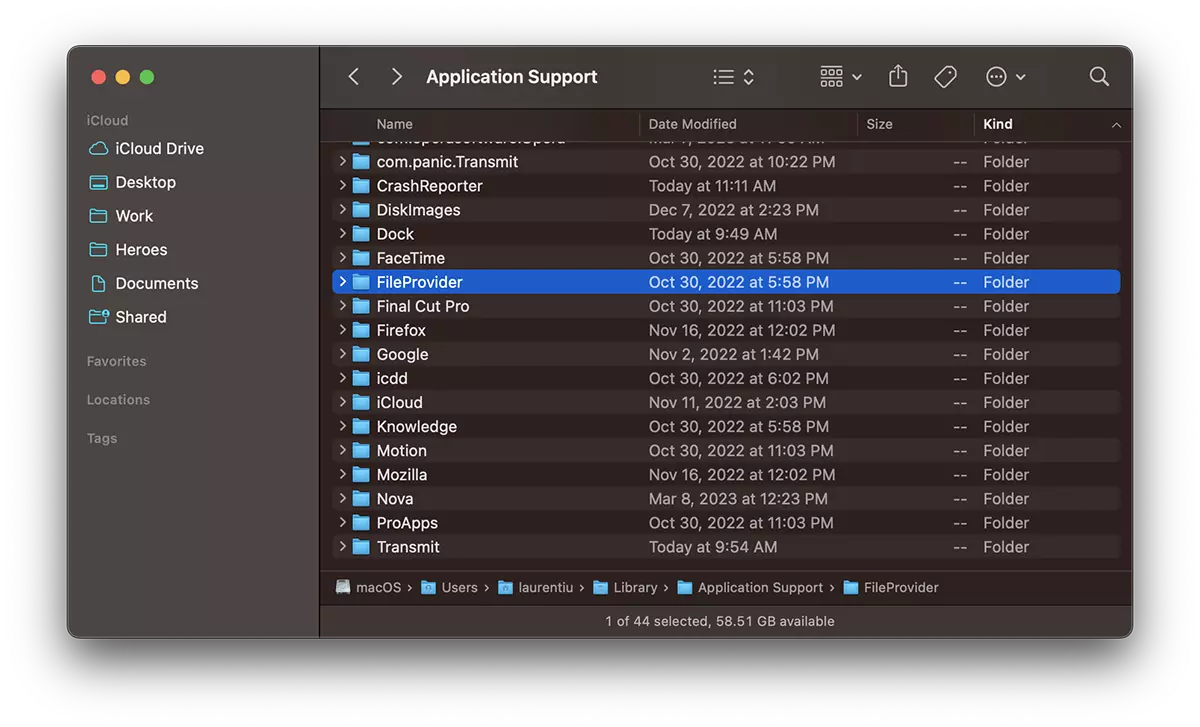
此操作可能会解决该问题,但是应该提到的是,在某些情况下,您需要重新配置同步设置以恢复与云服务的连接。
结论
FileProviderd这是MacOS的重要过程,有助于管理云应用程序中的文件,但是在某些条件下,它可以在很大程度上消耗CPU资源。如果您注意到过多的资源消耗,建议遵循所描述的步骤以识别引起问题或重置配置文件的应用程序。另外,如果问题持续存在,则可能需要更新云应用程序或联系其技术支持。